在OneNote中:如何從備份還原且無需備份
在OneNote中如何從備份復原?本指南將為您提供輕鬆恢復OneNote文檔和頁面的全面方法。
如何從備份還原OneNote
OneNote刪除了我妹妹的一些筆記,有人知道如何恢復她遺失的檔案嗎?
我姐姐打開她的OneNote,她創建的一些資料夾現在完全是空的(即其中的文檔丟失了)。他們似乎會自發地刪除(我們剛剛再次檢查了她的資料夾,現在其他文檔也都消失了。)如果有人以前遇到過此問題,或者有人知道如何從OneNote備份或其他方式恢復,請告訴我們!我們將非常感激!
OneNote作為微軟提供的一款不錯的數位記事本工具,被許多使用者用來記錄想法、會議內容、待辦事項清單等。
如果您也像上面案例中的使用者一樣,遇到過OneNote資料刪除的情況,不用擔心,您可以從OneNote備份還原已刪除的記錄。如果您沒有OneNote本分也沒有關係,在這篇文章中,您依舊能找到合適的方法取回丟失的文檔。

如何從備份還原OneNote
OneNote中有一個自動備份功能,它將建立筆記資料的備份。通常,您的筆記資料將每週備份一次。預設情況下,OneNote會將您的資料儲存在C:\Users\使用者名稱\OneDrive\Documents\OneNote Notebooks\16.0\Backup中。
所以要恢復OneNote已刪除的頁面和檔案並不困難。如何從備份還原OneNote?以下是從備份執行OneNote復原的簡單教學。
1. 在OneNote中,點擊檔案選項卡,然後選取左側選單中的資訊選項 > 點擊開啟備份按鈕。
2. 在彈出視窗中,選中OneNote檔案的版本,然後點擊開啟按鈕。
3. 在此頁面上,右鍵點選檔案的名稱選項卡,然後在彈出視窗中選中移動或複製選項 > 之後您可以為復原的OneNote檔案選擇目標位置。
如何在沒有備份的情況下還原OneNote
您不僅可以從備份中還原OneNote筆記本,還可以透過其他方式從OneNote備份還原檔案。這裡我們準備了3種可用的方法,您可以嘗試找回已刪除的OneNote檔案。
方法1:透過快捷方式恢復OneNote
有一個鍵盤快速鍵:Ctrl + Z,在Windows系統中可以撤銷刪除作業以恢復遺失的檔案,它也適用於OneNote。如果您剛剛在短時間內刪除了OneNote檔案或頁面,您可以嘗試同時按Ctrl和Z鍵來撤銷刪除動作。
如果您使用的是macOS裝置,使用Command和Z鍵即可撤銷刪除作業。
方法2:從筆記本資源回收筒恢復OneNote筆記
正常情況下,從電腦刪除的檔案都會被移至資源回收筒。因此,當您想要回復已刪除資料時,可以在電腦上從資源回收筒恢復已刪除的檔案,您還可以從筆記本恢復OneNote筆記。這是一個簡單的指南。
在Windows 10/Mac/Web版本上
1. 點選頂行的檢視標籤 > 然後點擊向下的三角形圖標,在彈出視窗中選中已刪除的筆記選項。
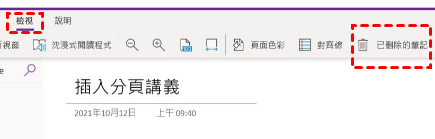
2. 您可以從所有已刪除的筆記中找到已刪除的OneNote檔案,然後右鍵單擊它以選取還原到 > 確定一個筆記本來儲存復原的筆記,然後點擊復原開始。
在OneNote桌面程式中
1. 選取工具列中的歷程記錄標籤,然後點擊筆記本資源回收筒按鈕。
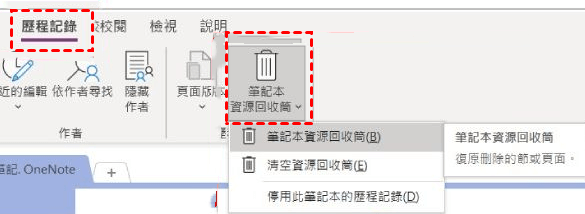
2. 找到已刪除的OneNote筆記,然後右鍵單擊它以選取移動或複製...。
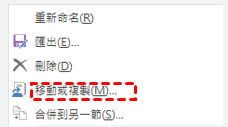
3. 選取儲存位置,然後點擊移動開始。

方法3:使用專業檔案救援軟體恢復OneNote
雖然您可以從備份中還原OneNote,但仍有一些情況無法使用這種方式。例如,您的OneNote筆記不小心被永久刪除。所以,您需要一個專業的檔案救援工具,例如AOMEI FastRecovery。
AOMEI FastRecovery是一款免費的資料復原工具,適用於所有Windows作業系統,包括Windows 11/10/8/7和Windows Server。即使檔案被永久刪除或在不同情況下刪除,它也可以找回您的檔案。
- 支援恢復200多種類型的資料:照片、影片、音訊、電子郵件、Word檔案、Excel檔案等。
- 從SSD/HDD/USB/SD 卡等恢復檔案。
- 使用者友好,只需3個步驟 和清晰的圖形使用者介面。
1. 在AOMEI FastRecovery中,將滑鼠懸停在磁碟機上,然後點擊掃描。
2. 將掃描磁碟上所有已刪除和遺失的檔案 > 您可以使用篩選功能或搜尋框更快地尋找檔案。
3. 最後檢查掃描結果 > 選取您的OneNote檔案,然後點擊復原X個檔案按鈕即可輕鬆恢復您的OneNote檔案。
總結
讀到這裡,您已經了解了從OneNote備份還原以及詳細步驟。此外,這裡還有其他3種沒有備份卻能全面恢復OneNote已刪除資料的方法。要選取最有效的一種,您可以直接嘗試AOMEI FastRecovery。它可以幫助您從大多數情況下恢復檔案,包括系統崩潰、意外形成、永久刪除等。


